이런 형식의 페이지 번호는 출력물 형태로 제작한 PPT에서 생각보다 많이 볼 수 있습니다. 보기에는 좋지만 PPT에서는 전체 페이지 수를 자동으로 카운팅 하여 표현해 주는 기능이 없기에 직접 기입하는 방법 밖에 없습니다. 이번 포스팅에서는 PPT 페이지 번호 넣기(전체 페이지 수, 2페이지를 1페이지로)에 대해 설명하겠습니다.
전체 페이지 수 넣기
1. (슬라이드마스터에서) 마스터 슬라이드(제일 위에 있는 슬라이드)의 페이지 번호 뒤에 텍스트 상자로 '/ 페이지 수'를 넣어주거나, [슬라이드 번호 개체틀] 안에 직접 '/페이지 수'를 넣어줍니다.
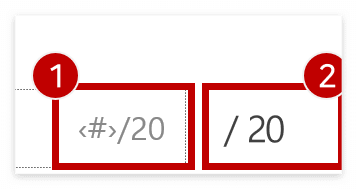
2. 그리고 [삽입] - [슬라이드 번호]를 선택하여 모두 적용을 클릭하여 모든 슬라이드에 번호를 넣어 줍니다.
(만약에 기존에 슬라이드 번호가 표시되어 있다면 슬라이드 번호를 해제하고 저장한 후 다시 슬라이드 번호를 넣어주어야 표시가 됩니다)
2페이지를 1페이지로 만들기
1. (슬라이드마스터에서) [삽입] - [슬라이드 번호]에서 '슬라이드 번호'와 '제목 슬라이드에는 표시 안 함'을 선택하고 모두 적용을 클릭합니다. 그러면 제목 페이지에는 페이지 번호가 표시되지 않지만 그다음 페이지가 2페이지로 적용된 것을 확인할 수 있습니다.
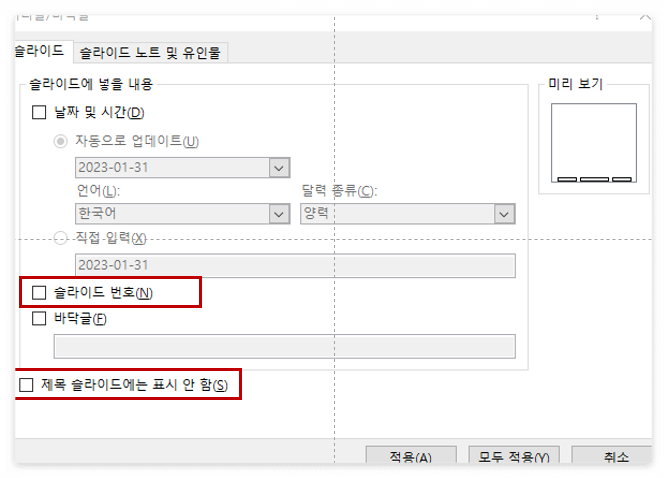
2. [디자인] - [슬라이드 크기] - [사용자 지정 슬라이드 크기]로 들어 갑니다. 그리고 슬라이드 시작 번호를 '0'으로 만들어 주시면 제목 페이즈는 0, 다음 페이지는 1로 변경된 것을 보실 수 있습니다.
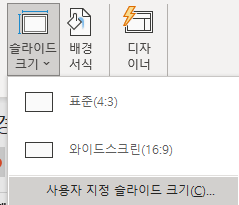
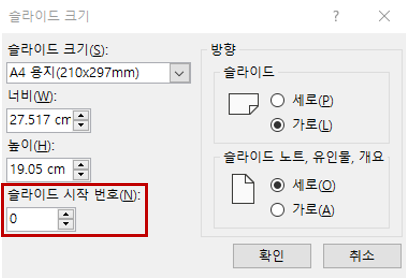
페이지 중간에 번호 변경하기
1. PPT는 중간에 번호를 다시 삽입하여 '1'부터 적용하는 기능이 없습니다.(ex. 1, 2, 3.... 1, 2, 3.... 불가능) 방법은 있습니다만 VBA를 활용해야 합니다. 자주 사용할 경우에는 추천을 드리지만, 자주 사용하지 않는다면... 그냥 숫자를 기입하는 것도 나쁘지는 않을 듯합니다.
2. 간혹, 제목과 본문 사이에 '간지' 등을 삽입하여 세 번째 페이지가 1페이지로 넣고자 하는 경우도 있으나, 이런 경우에도 세 번째 페이지를 1페이지로 넣는 것은 불가능합니다. 이것 역시 VBA를 활용해야 합니다.
위의 페이지 중간에 번호 변경 VBA의 경우에는 '네이버 지식인'에 답변이 많이 있으니 참고 바랍니다.
다음 블로그에서는 PPT를 보통 PDF로 변환하여 공유, 인쇄하는 경우가 많기에, 알 PDF를 사용하여 페이지 번호를 넣는 방법을 설명드리겠습니다.
감사합니다.
PPT 페이지 번호 넣기 팁
슬라이드마스터 번호 넣기 글꼴, 서식 지정 등은 이미 많이 알고 있을 것이기에 별도 설명은 하지 않으나 번호 넣기에 대해 조금 헷갈려하시는 분들이 있기에 설명드립니다. 대부분 회사에서는
drawing-er.tistory.com
'PPT > 기초' 카테고리의 다른 글
| PPT 표 그리기 및 응용 2 (0) | 2023.02.10 |
|---|---|
| PPT 표 그리기 및 응용 1 (0) | 2023.02.09 |
| 이미지(아이콘) 색 빼기(흰색, 검은색으로 바꾸기) (0) | 2023.02.08 |
| PPT 페이지 번호 넣기 3(PDF로 변환해서 넣기, 알PDF) (0) | 2023.02.03 |
| PPT 페이지 번호 넣기 1(슬라이드마스터) (0) | 2023.01.28 |
| PPT 새 테마 글꼴 만들기 (0) | 2023.01.15 |
| PPT 레이아웃 흐름(시선의 흐름) (0) | 2023.01.14 |
| PPT 그리기 메뉴(개체 순서/그룹/위치) 이해하기 (0) | 2023.01.10 |




댓글